So nutzen Sie den 8 GB-Speicher Ihres Kindle Fire optimal
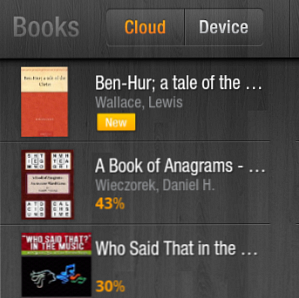
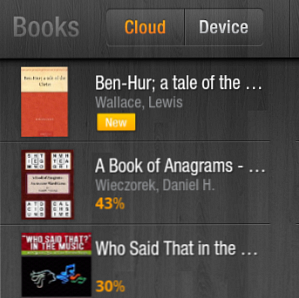 Auf meinem Kindle Fire habe ich letzte Woche fast keinen Platz mehr. Leider war ich nicht an meinem Computer, was bedeutete, dass ich die Daten nicht einfach vom Gerät entfernen konnte - ich musste sie löschen!
Auf meinem Kindle Fire habe ich letzte Woche fast keinen Platz mehr. Leider war ich nicht an meinem Computer, was bedeutete, dass ich die Daten nicht einfach vom Gerät entfernen konnte - ich musste sie löschen!
Glücklicherweise war dies kein Problem, da ich mich mit meinem Cloud-Speicherkonto verbinden konnte, einige sperrige Daten hochladen und das neue Buch dann auf mein Gerät herunterladen konnte. Ich sollte hier hinzufügen, dass nicht der gesamte Speicher auf meinem Kindle Fire mit eBooks belegt wurde!
Wenn Sie das Glück haben, einen Amazon Kindle Fire zu besitzen, sollten Sie bereits wissen, dass das Tablet nur über 8 GB internen Speicher verfügt. Obwohl dies von vielen als Nachteil empfunden werden kann, sollten wir zwei Dinge berücksichtigen:
- Obwohl der Kindle Fire ein Tablet-Computer ist, wurde er als High-End-E-Reader konzipiert.
- Durch Cloud-Speicher werden Speichereinschränkungen aufgehoben.
Welche Cloud-Speicheroptionen stehen also für Amazon Kindle Fire zur Verfügung??
Kindle Cloud-Speicher
Zunächst sollten Sie wissen, dass Ihr Kindle Daten an die Amazon Cloud weitergibt, in der Details zu Ihrem Buch sowie zu Musik- und Videokäufen gespeichert sind.

Wenn Ihr Gerät gestohlen wird oder Sie es ablehnen, es zu löschen, können Sie in der Amazon Cloud Ihre Lieblingsbücher, Filme und Audiodateien herunterladen, die über Amazon und den Kindle Store gekauft und über Amazon Prime gemietet wurden.
Technisch gibt es keine physischen Grenzen für diesen Speicher, obwohl Sie ihn natürlich nicht für Ihre täglichen Cloud-Speicheranforderungen verwenden können. Dazu müssen Sie die besten Cloud-Speicherlösungen für Android-Tablets (das Betriebssystem finden) finden “unter der Haube” auf dem Kindle Fire).
Wo finde ich Alternativen zum Kindle Cloud Storage??
Wie konnte ich also Daten verschieben, um den Download meines letzten Buchkaufs zu ermöglichen??
Auf dem Kindle Fire befindet sich standardmäßig nur der Amazon Cloud-Speicher. Alternativen dazu sind nicht im Amazon App Store verfügbar. Daher müssen Sie einen anderen Weg finden, um die Vorschläge zu installieren, auf die wir in Kürze eingehen werden.
Es gibt zwei Alternativen.
- Zunächst müssen Sie Ihren Kindle Fire als Root festlegen. Was Sie über das Rooting Ihres Kindle Fire wissen sollten & den Zugriff auf Google Play erhalten Was Sie über das Rooting Ihres Kindle Fire wissen sollten & den Zugriff auf Google Play erhalten Wie jedes Android-Tablet, der Amazon Kindle Feuer kann verwurzelt werden. Dies bietet dem Benutzer mehrere Vorteile, z. B. eine Erhöhung der Funktionalität über zuvor eingeschränkte Apps. Leider ist der Prozess des Rootens… Lesen Sie mehr, um den Zugriff auf den Google Play Store (der neue Name für den Android Market) zu ermöglichen. Dies ist unkompliziert, obwohl erzwungene Aktualisierungen dies rückgängig machen können.
- Wenn Sie dies nicht tun möchten, können Sie auch Lösungen von alternativen App-Stores herunterladen, die über den Browser des Kindle Fire abgerufen werden können.
Mit einer dieser Methoden können Sie die folgenden Apps installieren.
Speicherverwaltung und Cloud-Apps für den Kindle Fire
Für Android-basierte Geräte stehen verschiedene Cloud-Speicher-Apps zur Verfügung. Mit einem Gerät wie dem Kindle Fire benötigen Sie jedoch mehr als nur mehr Speicher - Sie benötigen auch Tools zur Verwaltung Ihrer Daten.

Google Drive - Sobald Sie Ihren Kindle Fire verwurzelt haben, können Sie über den Play Store auf Google Drive zugreifen. Auf diese Weise können Sie nicht nur Dokumente erstellen und bearbeiten, die in der Cloud gespeichert werden, sondern auch Fotos und Videos hochladen. Ab 5 GB Speicherplatz können mit einem monatlichen Abonnement zusätzliche 25 GB bis 16 TB erworben werden.

DropBox - DropBox ist die Königin des Cloud-Speichers und bietet Benutzern 2 GB kostenlosen Speicherplatz. Wenn Sie ein Abonnement bezahlen, steht Ihnen mehr zur Verfügung. Wie bei Google Drive sind auf DropBox hochgeladene Elemente von jedem Gerät aus verfügbar, sodass Sie Dateien problemlos zwischen Computern und Ihrem Kindle Fire freigeben und austauschen können.
Astro-Dateimanager - Auch wenn dies keine Cloud-Lösung ist, ist dieser (oder ein ähnlicher Dateimanager) für das Durchsuchen Ihres gerooteten Kindle Fire von entscheidender Bedeutung, damit Sie Daten finden können, die Sie möglicherweise in Ihrem ausgewählten Cloud-Speicherdienst speichern möchten.
Alle oben genannten Apps sind frei zugänglich.
Fazit: Nicht auf 8 GB begrenzt sein!
Alles in allem sind 8 GB ausreichend, um eBooks zu lesen, aber für alle, die viel Musik oder Videos auf ihrem Tablet speichern möchten.

Während einige Cloud-Lösungen das Hochladen / Herunterladen von Dateien mit mehr als 100 MB nicht zulassen, müssen Sie den Speicher Ihres Kindle Fire optimal nutzen, wenn Sie die verfügbaren Anwendungen nutzen.
Durch die Nutzung der verschiedenen Dateimanager-Anwendungen, die auf Android-Tablets installiert werden können, bleiben Sie auf dem Laufenden über potenzielle speicherfüllende Downloads und löschen ggf. unerwünschte Dateien.
Erfahren Sie mehr über: Amazon Kindle Fire, Android Rooting.


